Explicação da administração do SOLIDWORKS Toolbox
O SOLIDWORKS Toolbox inclui uma biblioteca de peças padrão que estão totalmente integradas com o SOLIDWORKS. Os usuários do Toolbox selecionam um padrão e um tipo de peça e arrastam o componente do Toolbox para uma montagem. Como administrador do Toolbox, você pode colocar os componentes do Toolbox em um local central na sua rede e acelerar o processo, incluindo nele somente as peças que estão de acordo com os padrões de manufatura da sua organização. Você pode também controlar o acesso à biblioteca do Toolbox para impedir que os usuários alterem os componentes, especificar como os arquivos de componentes são manipulados e atribuir números de peça e outras propriedades personalizadas aos componentes.
Quem administra o Toolbox?
Quando você personaliza o que está disponível no Toolbox para incluir somente os padrões e tamanhos de componente selecionados, personaliza também os tamanhos de furo oferecidos pelo Assistente de Furação e os Componentes Inteligentes.
O administrador do Toolbox gerencia os arquivos CAD reutilizáveis da Biblioteca de Projetos do SOLIDWORKS.
Como administrador, você precisa conhecer os padrões de ferramentas requeridos na sua organização, assim como quais componentes, como porcas e parafusos, seus usuários usam diariamente. Além disso, você precisa conhecer o número de peça, descrição e material necessário para cada tipo de componente do Toolbox.
Especificar o local da pasta do Toolbox
A pasta do Toolbox é o local central para os componentes do Toolbox. A pasta do Toolbox precisa ser acessível a todos os usuários.
Como administrador do Toolbox, você decide onde colocar essa pasta na rede.
Você pode definir o local da pasta do Toolbox quando instalar o Toolbox.
Agilizar o Toolbox
Por padrão, o Toolbox inclui mais de 2000 tipos de componente de diversos tamanhos para 12 padrões de ferramentas, assim como outros conteúdos específicos da indústria, resultando em milhões de componentes.
Como administrador do Toolbox, você filtra o que é oferecido pelo Toolbox para que os usuários possam acessar somente os componentes necessários na sua organização. O uso do Toolbox é mais eficiente com um número menor de componentes disponíveis. Os usuários passam menos tempo procurando por componentes e decidindo quais usar.
Especificar o tipo de arquivo para componentes
Como administrador do Toolbox, você decide como os diferentes tamanhos dos arquivos de componentes do Toolbox são definidos em uma montagem:
Como configurações de um único arquivo de peça
Como arquivos de peça separados para cada tamanho
Atribuir números de peças
Como administrador do Toolbox, você pode atribuir números de peça e outras propriedades personalizadas, como os materiais, aos componentes do Toolbox antes de os usuários se referirem a eles, o que torna a geração de BOMs e a criação de montagens mais eficiente. Quando você atribui números de peças e propriedades antecipadamente, os usuários não precisam fazer isso a cada vez que usam uma referência a um componente do Toolbox.
Compreender como agilizar o Toolbox
Como administrador do Toolbox, você pode agilizar o Toolbox filtrando os componentes padrão do Toolbox que não são exigidos por sua organização.
O uso do Toolbox é mais eficiente com um número menor de componentes disponíveis. Os usuários passam menos tempo procurando por componentes e decidindo quais usar.
Quando você personaliza o que está disponível no Toolbox para incluir somente os padrões e tamanhos de componente selecionados, personaliza também os tamanhos de furo oferecidos pelo Assistente de Furação e os Componentes Inteligentes.
Você pode selecionar os padrões e ferragens para os usuários do seu Toolbox com base no que você sabe sobre as ferragens exigidas por sua organização. Exclua os padrões e tipos de componente desnecessários, depois exclua os tamanhos desnecessários.
Você pode filtrar as ferragens predeterminadas disponíveis no Toolbox oferecidos por padrão e tipo de componente na página Personalizar ferragens de Configurações do Toolbox.
Exclua os padrões que não são usados na sua companhia.
Dentro de cada padrão, exclua as categorias de componente desnecessárias.
Dentro de cada categoria, exclua os tipos de componente desnecessários.
Você pode filtrar as ofertas de ferragens do Toolbox selecionadas na seção Propriedades padrão da página Personalizar ferragens de Configurações do Toolbox.
Você pode filtrar os padrões e tipos de furo na página Assistente de Furação de Configurações do Toolbox.
Compreensão da especificação do tipo de arquivo de componente
Como administrador do Toolbox, você define como os arquivos de componentes são definidos em uma montagem: como arquivos simples com várias configurações ou como arquivos de peça novos para cada tamanho de componente. Você pode configurar opções de arquivo de componente do Toolbox a partir da página Configurações do Toolbox de Configurações de usuário.
Para abrir Configurações do Toolbox, clique em SOLIDWORKS versão > Ferramentas do SOLIDWORKS > Configurações do Toolbox na lista de todos os programas do Iniciar menu do seu computador.
Para especificar o tipo de arquivo de componente, em Configurações do Toolbox, selecione 3 - Definir configurações do usuário.
Você tem três opções para lidar com arquivos de componente do Toolbox:
Com Criar configurações, (padrão), cada componente é representado por um único arquivo de peça com várias configurações. Com esta opção, uma nova configuração é adicionada a um arquivo de componente a cada vez que os usuários selecionam um novo tamanho do componente. Com o tempo, o tamanho dos arquivos de componentes aumenta, o que aumenta o tamanho dos arquivos de montagens. Para obter mais informações sobre configurações, consulte a Ajuda do SOLIDWORKS:
Visão geral das configurações.
Com Criar peças, uma nova peça é criada para cada instância do componente do Toolbox, resultando, com o tempo, em muitos arquivos de peça.
Criar peças com Ctrl-Arrastar cria uma nova configuração para cada tipo de arquivo de componente, a menos que o usuário pressione Ctrl + quando arrasta o componente para a área de gráficos, neste caso, é criado um novo arquivo de peça.
Embora os tamanhos dos arquivos sejam diferentes, o desempenho resultante dessas opções é semelhante.
Se você adotar um sistema de Gerenciamento de Dados do Produto (PDM, Product Data Management) para gerenciar os arquivos de documento, consulte a documentação do sistema PDM para saber se é melhor criar novas peças ou configurações com cada uso dos arquivos dos componentes.
O gerenciamento dos arquivos pode ficar difícil se mudar a maneira como os tipos de arquivo são definidos depois de seus usuários terem incluído componentes do Toolbox em montagens.
Para obter mais informações, consulte Toolbox - Configurações do usuário.


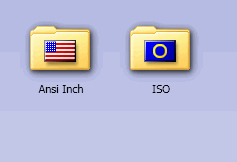












0 comentários :
Postar um comentário